使用 Visual Studio 可以配合 Git 工具做版本管理。也可以直接将工程同步到 GitHub 上。配置过程非常简单。
首先你要安装 GIt,安装和配置步骤见 安装 Git,Windows 上只要替换其中的安装步骤,其他类似。
在 Visual Studio 安装插件 Git Source Control Provider
然后在 tools->options->source control 中配置源代码管理,将默认的修改为 Git Source Control Provider
配置好后会弹出选择 Git 的 bin 目录,将安装目录填上即可,以后也可以在选项中再次填上








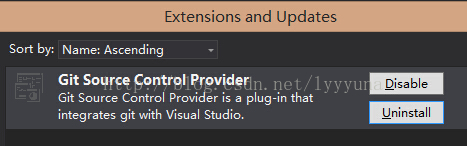
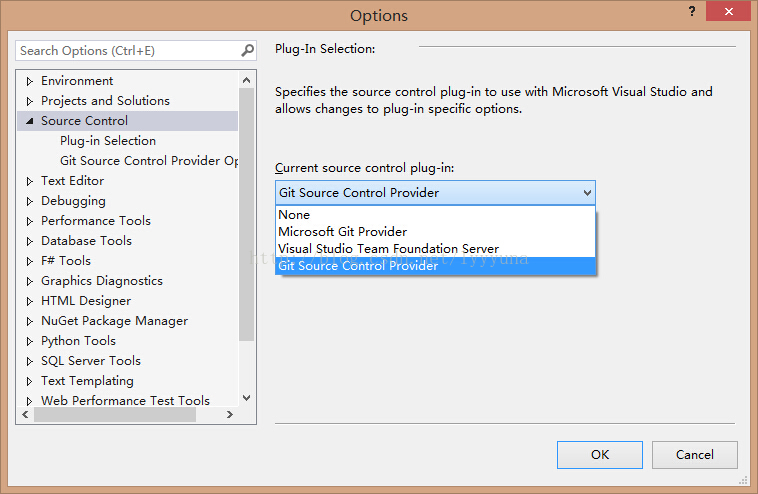
 最低0.47元/天 解锁文章
最低0.47元/天 解锁文章















 3398
3398











 被折叠的 条评论
为什么被折叠?
被折叠的 条评论
为什么被折叠?








